WordPressは
- 自作のホームページを作りたい方
- 副業でweb制作をしたい方
- 自分のブログを作りたい方
などにおすすめです。
WordPressを使う際には、テーマを使用すれば、実際にはそこまで知識は必要ないですが、勉強したいという方は以下の参考書がおすすめです。
また、WordPressの勉強の前には、ある程度のHTML/CSSの知識は必要です。

おすすめ参考書
WordPressユーザーのためのPHP入門 はじめから、ていねいに。
WordPress特有のphpを学べます。
WordPress 仕事の現場でサッと使える! デザイン教科書
どれか1つを購入するなら、この本をおすすめします。
HTML/CSSで作成されたサイトをWordPress化していく手順を通じて、phpの編集方法やプラグインの使い方など基本的なことが分かります。
WordPressレッスンブック
WordPressを使ってサイトを1から制作していく過程を通じて、ブロックエディタの使い方やphpの編集方法が学べます。
ビジネスサイトをビジネスサイトを作って学ぶWordPressの教科書
難しめの内容になります。上の2つの本で学んだ後に、さらに深く知りたい方はこの本で勉強しましょう。
エンジニアのためのWordPress開発入門
開発者向けのWordPressの参考書です。自作のプラグインを作りたい方はこれで勉強しましょう。普通の人は必要ないと思います。
実際にはテーマを利用しましょう
WordPressの学習段階では、1からホームページを作成しましたが、実際にホームページを作るときには、テーマを利用しましょう。
ホームページは作って終わりではなく、その後のメンテナンスが大事です。自分で運営する場合や、納品した場合でもテーマを利用した方がメンテナンスし易いです。
また、テーマを利用したほうがSEO対策や、Gurtenbergへの対応もし易いです。
ホームページ制作では、Snow MonkeyやSWELLなどの有料テーマをおすすめします。
ブログを始めるなら
ブログを始める人はサーバーとしてConoha Wingがおすすめです。
ConoHa Wingでは初期設定が簡単にできます。
- WordPress簡単インストールが利用できる。
- Wing Packではドメインが無料で登録できる。
- 無料のテーマのcocoonが初めからダウンロードできる。
以下に改善方法を書きます。
- まず、ダッシュボードの更新からcocoonテーマを更新します。
- 外観のテーマから親テーマが二つあることを確認してください。
- 確認できたら、子テーマを有効化します。
- 外観のテーマエディターを開きTemplateのところをcocoonからcocoon-masterに変更してください。
- すると、子テーマが最新の親テーマに対応するようになります。
- これでcocoonが更新できるようになります。
- 404ページの画像のパスなどがずれるので、ここでcocoon設定のリセットからをすべての設定をリセットしましょう。
- 古いバージョンの親テーマは削除して問題ないです。
まとめ
実際には自作のホームページを作ったり、ブログを運営したりするときにはテーマを利用します。そのため、WordPressをそこまで深く勉強する必要はないかもしれません。
それよりも実際にブログなどを運営して、ブロックエディタの使い方、プラグインの使い方、SEO対策などを身に付ける方が大事なように感じます。
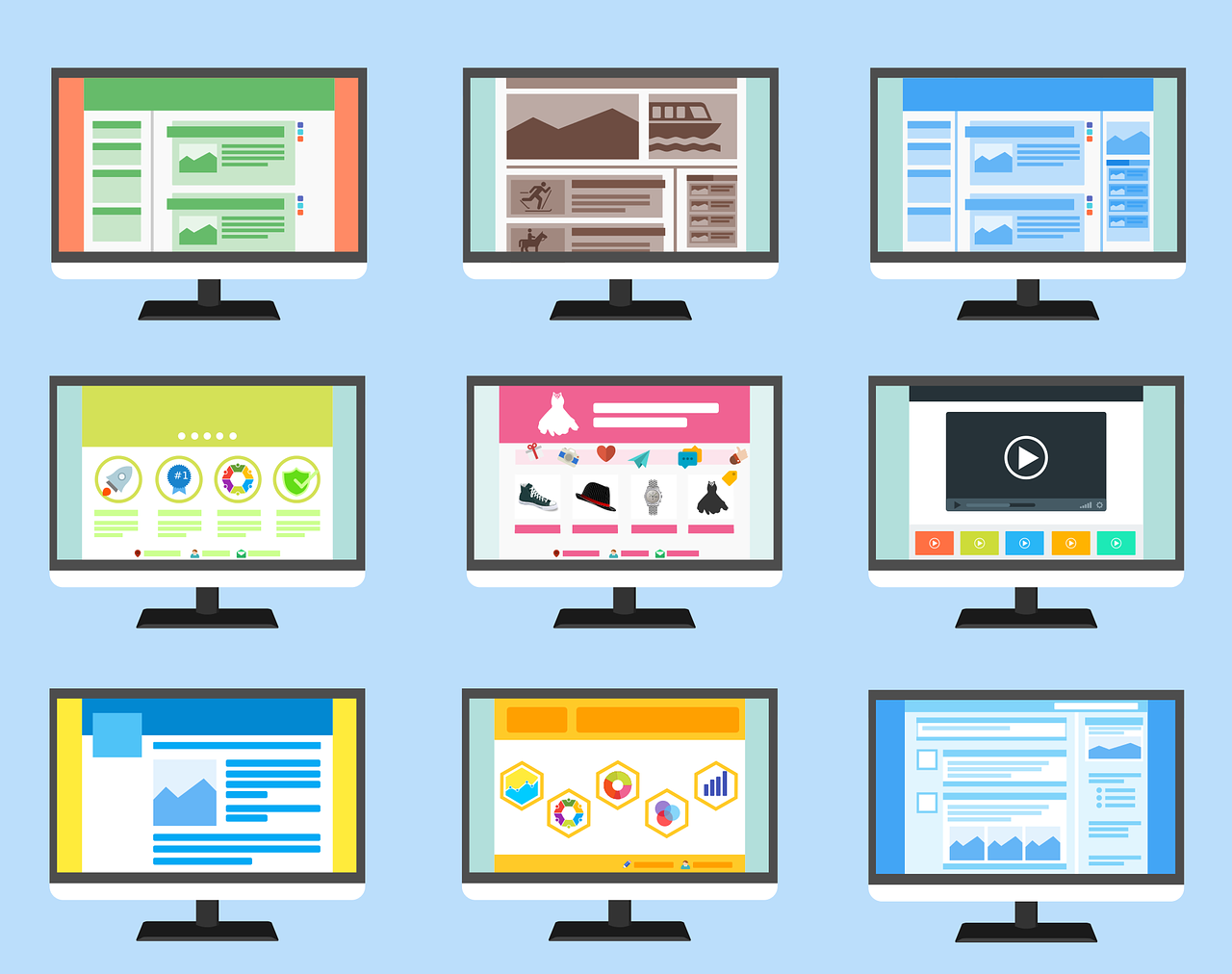

コメント